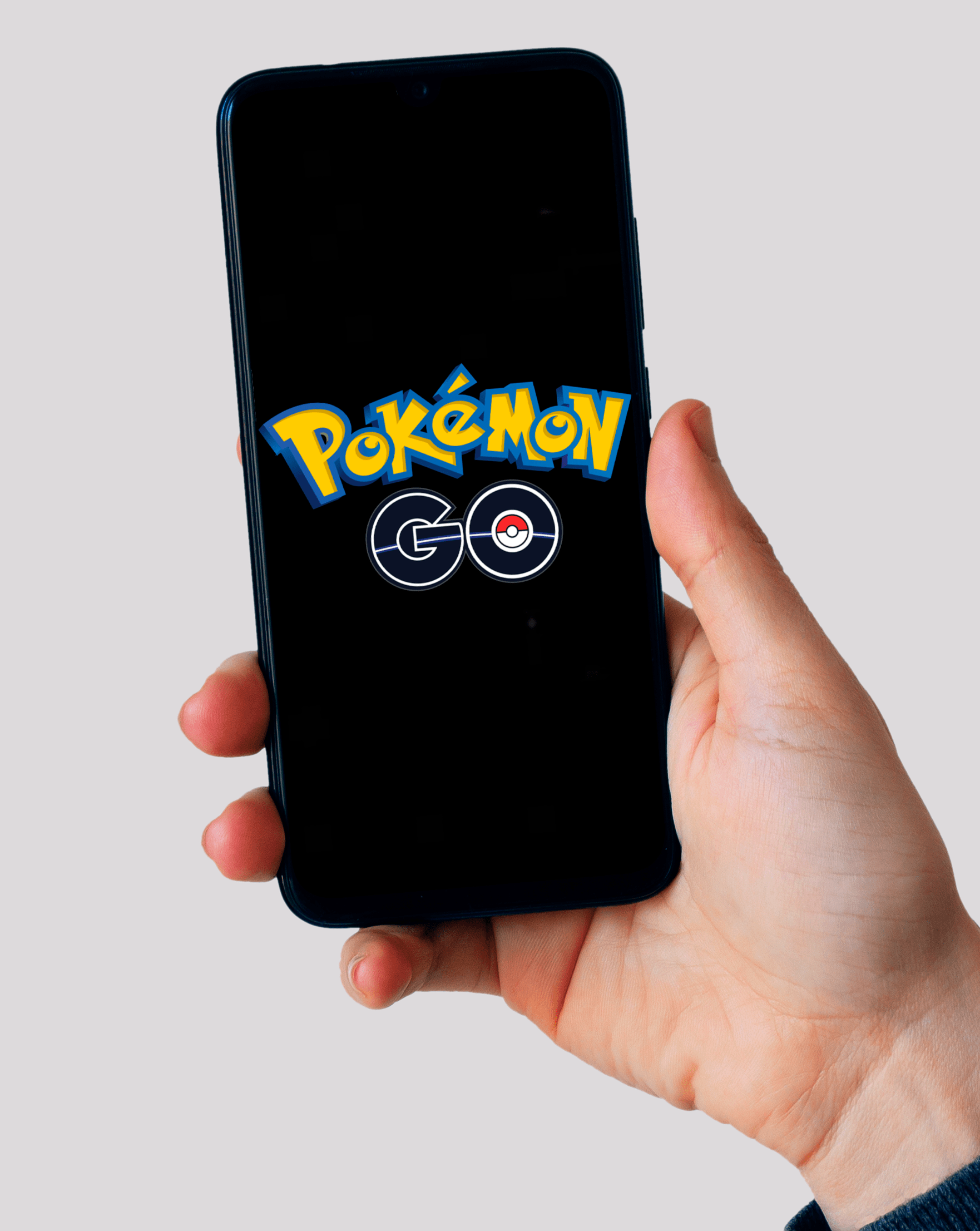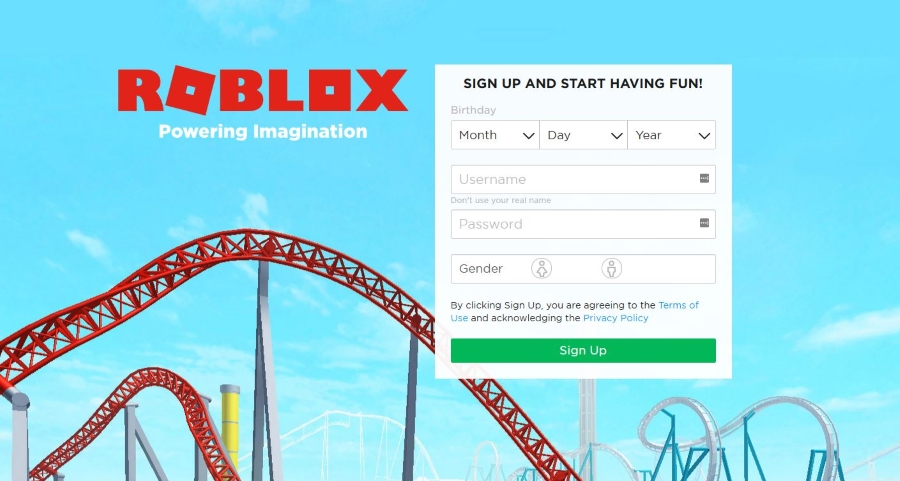Cara Membuat Aplikasi 32-Bit berfungsi pada Windows 64-Bit
Sistem Windows pertama menggunakan kernel berasaskan MS-DOS 16-bit untuk menjalankan shell grafik untuk mengakses perkhidmatan sistem. Sekiranya ayat terakhir itu membuat anda mencari glosari teknologi, tenangkan fikiran anda. Maklumat dalam artikel ini akan dapat diakses oleh pakar dan orang awam. Anda mungkin mengalami beberapa masalah ketika menjalankan aplikasi 32-bit dalam versi Windows 64-bit. Sekiranya demikian, baca terus untuk mengetahui mengapa ini berlaku dan bagaimana memperbaikinya.

Beberapa Konsep Yang Perlu
Fakta mudah ialah anda tidak seharusnya menghadapi masalah ini dari awal. Windows mempunyai emulator yang - jika berfungsi dengan betul - menyediakan persekitaran yang diperlukan untuk kedua-dua aplikasi 64 dan 32-bit berjalan normal. Emulator ini (WOW64) mengasingkan aplikasi 32-bit dari yang 64-bit untuk mengelakkan perlanggaran fail dan / atau pendaftaran. Pada catatan teknikal, proses 32-bit tidak dapat menjalankan DLL 64-bit, jadi ini mungkin menyebabkan masalah anda.

Sesuatu yang perlu diingat ialah anda mungkin benar-benar menjalankan aplikasi 16-bit, yang pastinya tidak akan berfungsi. Cara cepat untuk memeriksa sama ada program 16-bit adalah menavigasi ke lokasi di komputer anda. Klik kanan padanya dan pilih Properties dari menu drop-down. Sekiranya tab sifat mempunyai tab "Versi" atau "Versi Sebelumnya", itu bukan aplikasi 16-bit.
Menjadikannya Sesuai
Perkara pertama yang harus anda cuba semasa anda menjalankan perisian yang mempunyai masalah keserasian adalah menjalankannya dalam Mod Keserasian. Terdapat sedikit masalah yang dapat diperbaiki secara realistik pada masa kini, tetapi ia adalah ciri yang sangat berguna ketika Windows 95 digantikan oleh NT.
Untuk menjalankan aplikasi dalam Mod Keserasian, arahkan ke dalam penjelajah fail dan klik kanan padanya. Sama seperti di atas, klik pada Properties dari menu. Di bawah Properties, klik pada tab Keserasian. Klik kotak yang bertuliskan "Jalankan program ini dalam mod keserasian untuk:" dan pilih versi Windows yang ingin anda gunakan. Kemudian, klik Terapkan dan cuba jalankan aplikasi anda. Harus ada segelintir pilihan jadi cubalah meneliti semuanya.
Dayakan Aplikasi 32-Bit
Untuk lebih teliti, anda boleh memastikan bahawa aplikasi 32-bit diaktifkan dalam perkhidmatan Windows anda. Untuk melakukannya, ikuti langkah berikut:
- Mulakan dengan mengakses Ciri-ciri Windows dengan mengetikkan "ciri windows" ke dalam kotak carian Windows dan memilih padanan terbaik.
- Tandai kotak yang berbunyi Perkhidmatan Maklumat Internet dan klik OK. Perlu masa satu minit untuk memasang ciri ini
- Lancarkan Pengurus IIS dengan mengetik "perkhidmatan maklumat internet" di kotak carian Windows dan memilih padanan terbaik.
- Anda akan melihat nama komputer anda di tetingkap kiri, mengembangkannya dan klik pada Pool Pools.
- Di tetingkap kanan, klik kanan pada DefaultAppPools dan pilih Tetapan Lanjutan.
- Pilih "Aktifkan Aplikasi 32-bit" dan ubah dari False ke True.
- Klik OK dan mulakan semula komputer anda.
Setelah anda menyelesaikannya, cuba jalankan aplikasi sekali lagi. Sekiranya WOW64 anda berfungsi dengan betul, ini tidak perlu tetapi terbukti berkesan dalam beberapa kes.
Fail Program yang Tidak Betul
Program yang lebih lama kadang-kadang membuat pemasangan bercampur-campur dan failnya boleh berakhir di folder yang salah. Perkara ini sangat sukar dikesan kerana pemasangannya nampaknya tidak akan berjalan lancar.
Pada Windows versi 64-bit, semua aplikasi 64-bit dipasang di folder "Program Files (x86)". Ini termasuk fail yang berkaitan dengan aplikasi yang dipasang. Namun, program 32-bit berakhir dalam folder berasingan yang berjudul "Program Files." Sekiranya laluan dikodekan dengan salah dalam pemasangan, aplikasi mungkin telah dipasang di folder yang salah.

Memperbaiki ini harus merangkumi pengeditan beberapa kod pemasangan tetapi anda tidak perlu melakukannya, dan anda mungkin tidak dapat sampai ke kod sumber. Untuk penyelesaian sementara, cari fail yang dipasang dan salin secara manual ke dalam folder "Program Files".
Cukur dan Potongan Rambut, Dua Bits
Ini adalah beberapa masalah yang mungkin anda hadapi ketika menjalankan aplikasi 32-bit. Tetapi sekali lagi, tidak dapat ditekankan cukup bahawa hal ini tidak akan pernah terjadi, kerana sudah ada langkah-langkah untuk mencegahnya. Kemungkinan besar anda menghadapi beberapa masalah keserasian yang lain. Sekiranya anda sangat yakin bahawa daftar menyebabkan masalah, mulakan dengan penyelesaian yang digariskan dalam artikel.
Adakah kaedah dalam artikel ini bermanfaat? Apa yang membuat anda yakin bahawa daftar 32-bit inilah yang menyebabkan masalah anda? Kongsi alasan anda dalam komen di bawah.